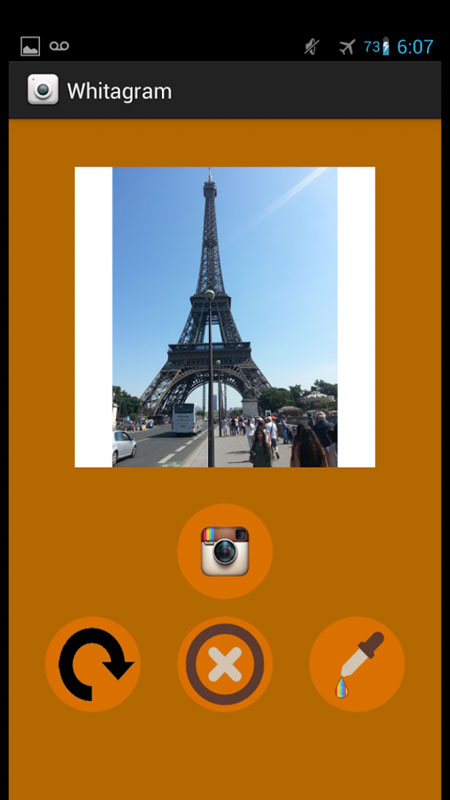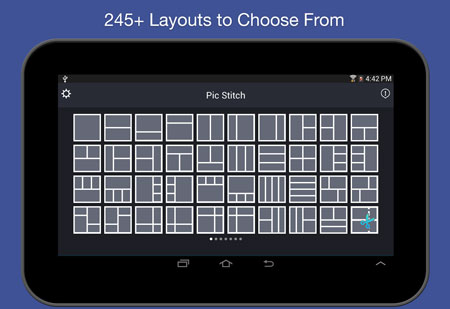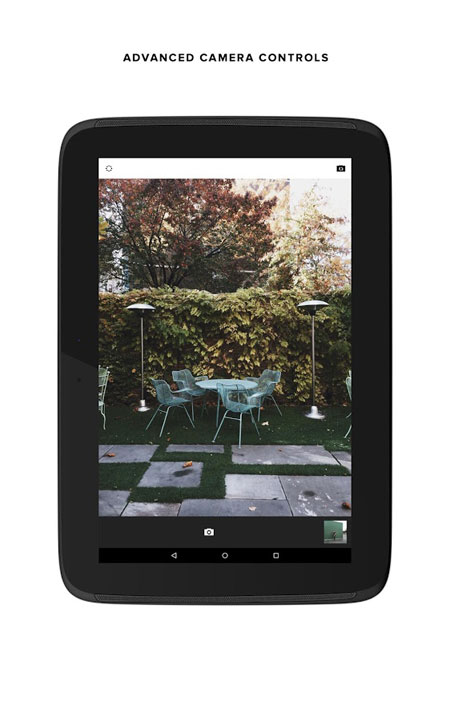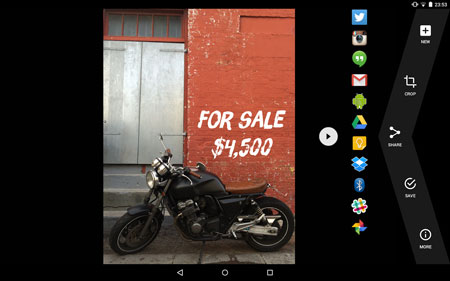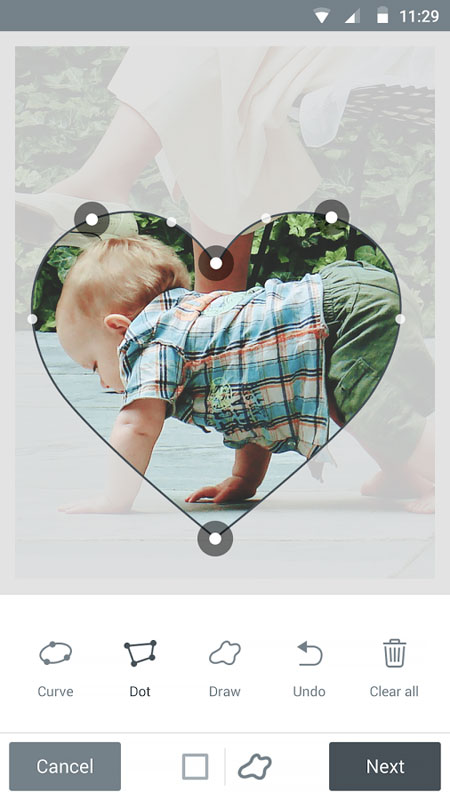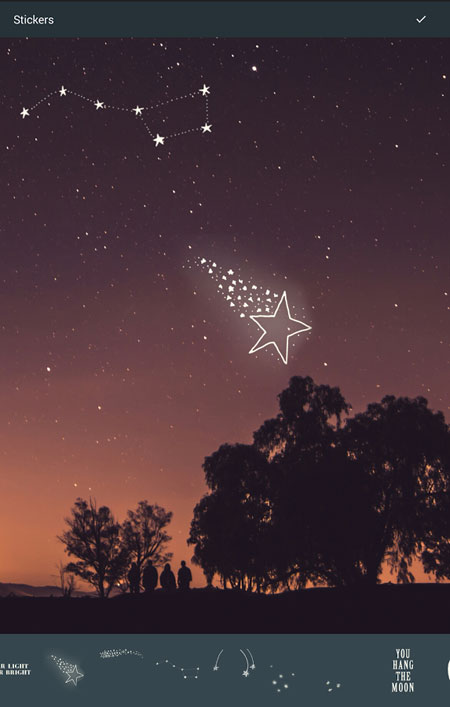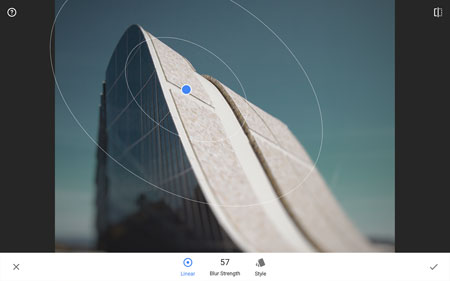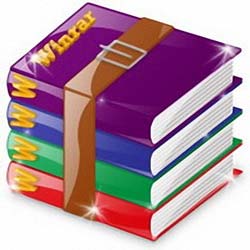دانش و فناوری
2 دقیقه پیش | گرفتن ویزای انگلیس در ایراناز زمانی که اخذ وقت سفارت انگلیس در تهران ممکن شد، بسیاری از مشکلات متقاضیان این ویزا نیز به فراموشی سپرده شد. اگر چه هنوز هم بعضی از متقاضیان این ویزا، به جهت تسریع مراحل ... |
2 دقیقه پیش | دوره مدیریت پروژه و کنترل پروژه با MSPپروژه چیست؟ پروژه به مجموعه ای از فعالیتها اطلاق می شود که برای رسیدن به هدف خاصی مانند ساختن یک برج، تاسیس یک بزرگراه، تولید یک نرم افزار و … انجام می شود. در همه پروژه ... |
با این نرم افزارها یک اینستاگرامی حرفه ای شوید
اینستاگرام با بروزرسانی های مختلف، همواره سعی کرده است، امکانات بیشتری در اختیار کاربران خود گذارد، ولی همچنان موارد زیادی وجود دارند که می تواند عکس های شما را حرفه ای تر کنند؛ اما این اپلیکیشن از آنها پشتیبانی نمی کند.
شبکه اجتماعی عکس محور اینستاگرام که بیشترین رشد را در میان شبکه های اجتماعی در سال گذشته داشته، توانسته با امکاناتی که برای ویرایش عکس ها فراهم کرده است، نظر بسیاری از افراد را به خود جلب کند. ستاره های عرصه هنر، ورزشکاران، سیاستمداران، عکاسان حرفه ای، سایت های خبری و افراد عادی که تلاش می کنند جنبه های مختلف زندگی شخصی و دیدنی های اطراف خود را با دیگران به اشتراک بگذارند، اینستاگرام را ابزاری مناسب برای این منظور یافته اند.
با وجود این، امکانات اینستاگرام به تنهایی کافی نیستند و بسیاری از افراد ترجیح می دهند، عکس های خود را با ویرایش های بیشتری به نمایش بگذارند. به همین منظور، در اینجا هفت نرم افزار رایگان ویرایش عکس که قابلیت های متنوعی را ارائه می کنند معرفی شده اند تا شما هم بتوانید یک اینستاگرامی حرفه ای شوید.
نرم افزار Whitagram (اندروید و iOS)
یکی از اشکالات عمده اینستاگرام این است که تصاویر را تنها در اندازه های یک مربع نمایش می دهد و کاربران مجبورند برای کنار آمدن با آن، بخش هایی از عکس را ببرند. برای اینکه بتوانید تصاویر خود را در سایز اصلی بارگذاری کنید، ابزارهای مختلفی وجود دارند و وایتاگرام یکی از آنهاست که به سادگی و با اضافه کردن حاشیه ای سفید یا رنگی به عکس این کار را انجام می دهد.
شبکه اجتماعی عکس محور اینستاگرام
Pic Stitch ( اندروید، iOS و ویندوز)
این نرم افزار به شما اجازه می دهد چند عکس را با چینش های متنوع در یک قاب قرار دهید. علاوه بر این، امکانات ویرایش متعدد دیگری نیز در این نرم افزار وجود دارند که به شما اجازه می دهند، کارهای بیشتری بر تصاویر انجام دهید و سپس مستقیم در اینستاگرام منتشر کنید.
VSCO Cam (اندروید و iOS)
زمانی سایت تکنولوژی The Verge این اپلیکیشن را «بهترین اپ عکس آیفون» خوانده بود. VSCO Cam علاوه بر ده فیلتری که ارائه می کند، به شما اجازه می دهد تقریبا هرچیزی را از دمای رنگ گرفته تا هایلایت ها تنظیم کنید؛ مشابه ویژگی تازه ای که اینستاگرام اضافه کرده است، اما با جزئیات بسیار بیشتر.
ویرایش عکس ها در اینستاگرام
Quick (اندروید ، iOS)
این نرم افزار به شما اجازه می دهد با سرعت و سادگی متن دلخواهتان را به عکس اضافه کنید.
aillis ( اندروید ، iOS)
نرم افزاری که پیش از این با نام LINE Camera شناخته می شد، امکانات بسیاری از مرحله عکاسی گرفته تا ویرایش عکس، اضافه کردن انواع و اقسام قاب، فیلتر، استیکر و متن، و اشتراک گذاری آن در شبکه های اجتماعی را یکجا فراهم کرده است، به طوری که توانسته نظر بیش از 100 میلیون کاربر را در سراسر جهان به خود جلب کند.
ابزارهای ویرایش عکس در اینستاگرام
Aviary ( اندروید ، iOS)
این نرم افزار نیز مجموعه ای از امکانات مختلف برای ویرایش و تغییر تصاویر را فراهم کرده است؛ اما ویژگی برجسته آن ویرایش خودکار ساده و هوشمندی است که به شما اجازه می دهد با یک ضربه انگشت تصویری ویرایش شده را دریافت کنید.
Snapseed ( اندروید ، iOS)
اسنپ اسپید نیز همچون VSCO Cam مجموعه ابزارهای ویرایش عکس را فراهم می کند که در اینستاگرام وجود ندارند؛ برای مثال، با این نرم افزار می توانید قسمت مشخصی از عکس را بلور یا براش کنید. در واقع این نرم افزار مناسب کسانی است که می خواهند زمان زیادی برای ویرایش عکس هایشان صرف کنند.
اشتراک گذاری عکس در شبکه های اجتماعی
منبع:tabnak.ir
ویدیو مرتبط :
یک رپر حرفه ای شوید !!نرم افزار ساخت موزیک رپ اندروید!
خواندن این مطلب را به شما پیشنهاد میکنیم :
پرتابل کردن نرم افزارها با استفاده از WinRAR
امروزه نرم افزارهای Portable یا به اصطلاح پرتابل (قابل حمل) به دلیل مزیتهای خاصی که دارند از طرفداران زیادی برخوردارند. این گونه نرم افزارها نسخههای بدون نیاز به نصب برنامههای معمولی هستند که دارای کاربردهای گوناگونی میباشند. در سیستمهایی که محدود شدهاند و امکان نصب برنامه وجود ندارد با استفاده از نسخههای پرتابل برنامهها امکان اجرای آنها بدون نیاز به نصب وجود دارد. همچنین نرم افزارهای پرتابل را میتوان در فلش دیسک ذخیره کرد تا در هر زمانی امکان اجرای مستقیم برنامهها بدون نصب آنها فراهم باشد. برای دستیابی به نسخههای پرتابل برنامهها راههای گوناگونی وجود دارد. میتوان آنها را مستقیماً از اینترنت دانلود کرد. یا اینکه با استفاده از نرم افزارهای جانبی نظیر Thinstall به قابل حمل سازی برنامهها پرداخت. اما در این ترفند قصد داریم به نحوه پرتابل کردن نرم افزارها با استفاده از نرم افزار معروف WinRAR بپردازیم. WinRAR را اکثر کاربران به عنوان یک نرم افزار فشرده ساز میشناسند اما با استفاده از این ترفند از آن میتوان برای پرتابل کردن نرم افزارها نیز استفاده کرد.
ابتدا پیش از هر کاری به این نکته دقت داشته باشید که این ترفند زمانی کاربرد دارد که نرم افزار مورد نظر پس از نصب شدن، فایلهای خود را در پوشهای غیر از پوشه محل نصب کپی نکند. برخی نرم افزارها فایلهای ocx و dll خود را در مسیرهایی نظیر Windows/System32 کپی میکنند که این موضوع باعث عدم کارایی این ترفند خواهد شد.
همچنین اطمینان داشته باشید که نرم افزار WinRAR بر روی ویندوز نصب باشد.
برای پرتابل سازی نرم افزارها گامهای زیر را با دقت طی کنید:
1- برای شروع کار به محل نصب برنامه (معمولاً در پوشه Program Files) مراجعه کنید.
2- اکنون کلیه فایلها و فولدرهای موجود در محل نصب برنامه را با راست کلیک بر روی فضای خالی و انتخاب Select All و یا استفاده از کلیدهای ترکیبی Ctrl+A به حالت انتخاب دربیاورید.
3- سپس بر روی یکی از فایلها راست کلیک کرده و Add to archive را انتخاب کنید.
4- در پنجره باز شده در همان تب General، تیک گزینه Create SFX Archive را بزنید.
5- حال به تب Files بروید. اکنون با استفاده از ماوس بر روی مسیر موجود در قسمت Files to add کلیک کنید و کل این مسیر را به حالت انتخاب دربیاورید (Ctrl+A) و سپس کلیدهای ترکیبی Ctrl+C را جهت کپی کردن این متن فشار دهید.
6- اکنون به تب Advanced بروید و بر روی دکمه SFX Options کلیک کنید.
7- در پنجره جدید باز شده در همان تب General، تیک گزینه Create in the current folder را بزنید. سپس در قسمت Run after extraction نام فایل اجرایی برنامه را به همراه پسوند آن (معمولاً exe) بدون کم و کاست وارد کنید. به عنوان مثال اگر نام فایل اجرایی برنامه YahooMessenger.exe است، این نام را عیناً در این قسمت وارد کنید.
8- در گام بعد در همان پنجره به تب Advanced بروید و در کادر Delete و قسمت Files to delete in the destination folder کلیدهای ترکیبی Ctrl+V را فشار دهید. خواهید دید که مسیری که در گام پنجم Copy کردید در این قسمت Paste خواهد شد.
9- اکنون به تب Modes بروید و تیک دو گزینه Unpack to temporary folder و Hide all را بزنید.
10- حال به تب Update بروید و تیک گزینه Overwrite all files را بزنید.
11- اکنون به تب Text And Icon بروید و بر روی دکمه Browse در قسمت Load SFX icon from the file کلیک کنید. شما بایستی یک آیکن مناسب با پسوند ico. برای فایلی که قصد دارید بسازید انتخاب کنید. برای استخراج آیکن فایل exe میتوانید از این ترفند استفاده کنید.
12- در آخر تمام پنجرههای باز را OK کنید. خواهید دید که در همان فولدر محل نصب برنامه یک فایل جدید ایجاد شده است که این فایل همان فایل پرتابل اجرایی نرم افزار شماست. این فایل را میتوانید در هر جا کپی کنید و با دوبار کلیک بر روی آن نرم افزار مورد نظر را اجرا کنید.
منبع:tarfandestan.com
 انتخاب جراح بینی - بهترین جراح بینی
انتخاب جراح بینی - بهترین جراح بینی  عکس: استهلال ماه مبارک رمضان
عکس: استهلال ماه مبارک رمضان  عکس: ارزش تیم های حاضر در یورو 2016
عکس: ارزش تیم های حاضر در یورو 2016